Alfred 설치해 spotlight 대신 하기. 카카오 지도, 네이버 검색등 추가하기
Alfred 설치해 spotlight 대신 하기. 카카오 지도, 네이버 검색등 추가하기
일단 homebrew 가 설치되어 있지 않은 분들은 먼저 설치해주세요
https://shanepark.tistory.com/45
Mac 에 brew 설치하기
brew.sh/index_ko Homebrew The Missing Package Manager for macOS (or Linux). brew.sh Homebrew 란? 루비와 Git으로 개발된 macOS용 패키지 매니저입니다. 간단하게 mac에 뭔가 설치할때, terminal 에..
shanepark.tistory.com
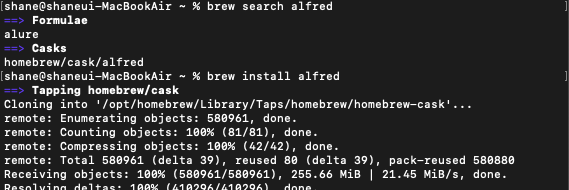
brew 가 설치 되어 있다면 간단하게 brew install alfred 만 입력 하시면 바로 설치가 됩니다.

금방 설치가 완료되는데요. 초기 셋팅을 몇개 같이 해보겠습니다.

처음 실행 하니 정말 열건지 물어보는데요, open 을 눌러 열어줍니다.

설정을 할 건지 물어보는데요.
Powerpack은 유료 요금제를 쓸 건지 물어보는거고,
Backup과 Migrate는 기존 Alfred 설정을 가져오는 겁니다.
딱히 설정할 게 없어서 Skip 하셔도 됩니다.
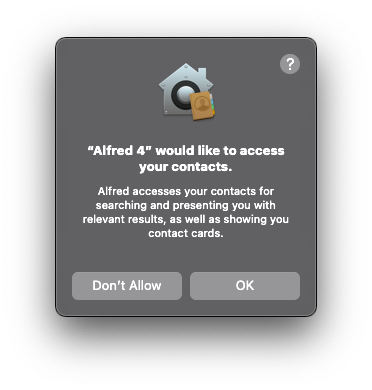
연락처 권한을 구하는데요. 검색할때 연락처도 검색하려면 주는게 좋습니다.
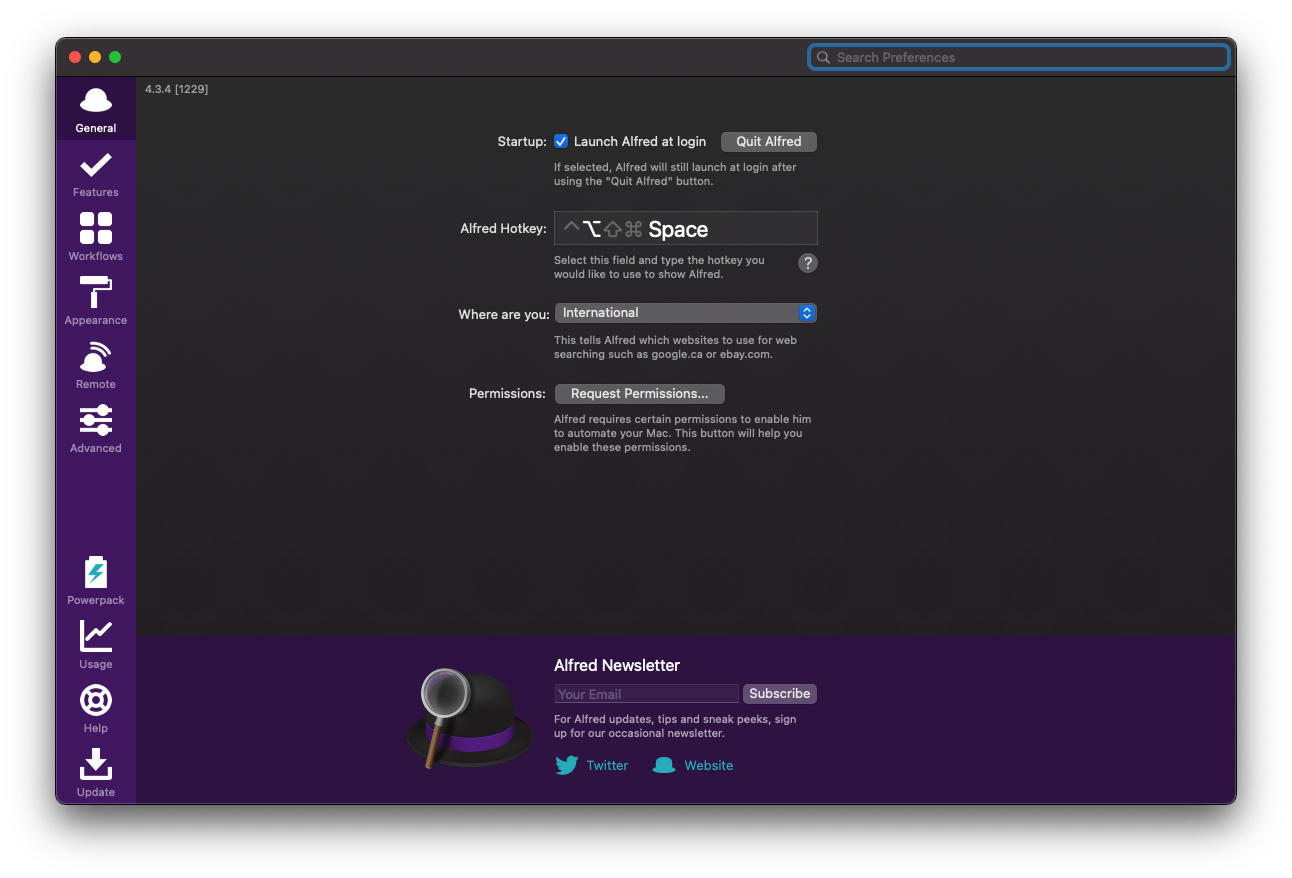
Alfred가 켜졌습니다. 바로 단축키를 바꿔줘야 겠죠. 하지만 커맨드 + 스페이스바를 Spotlight가 점유하고 있어서 설정이 되지 않습니다.
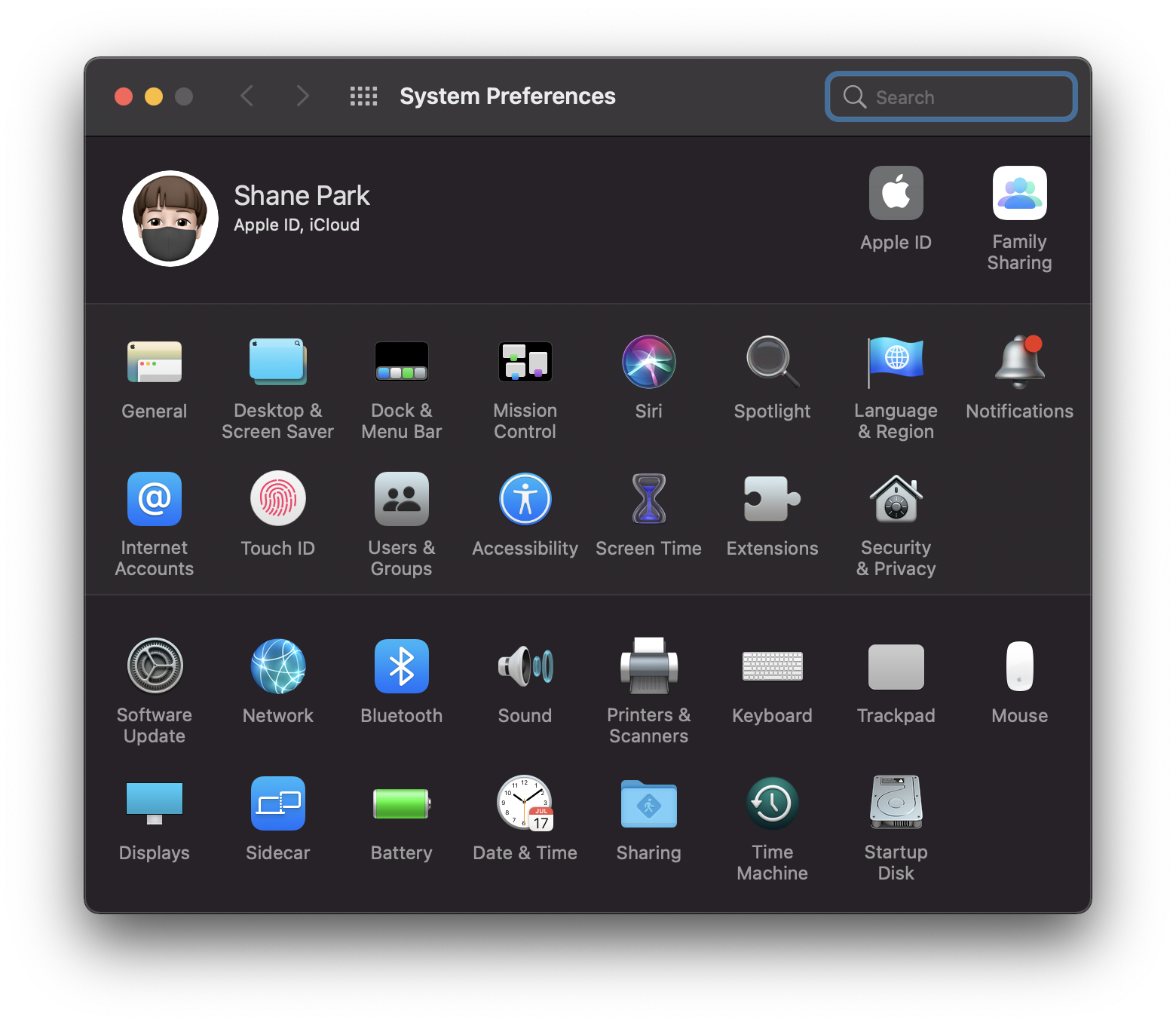
설정에서
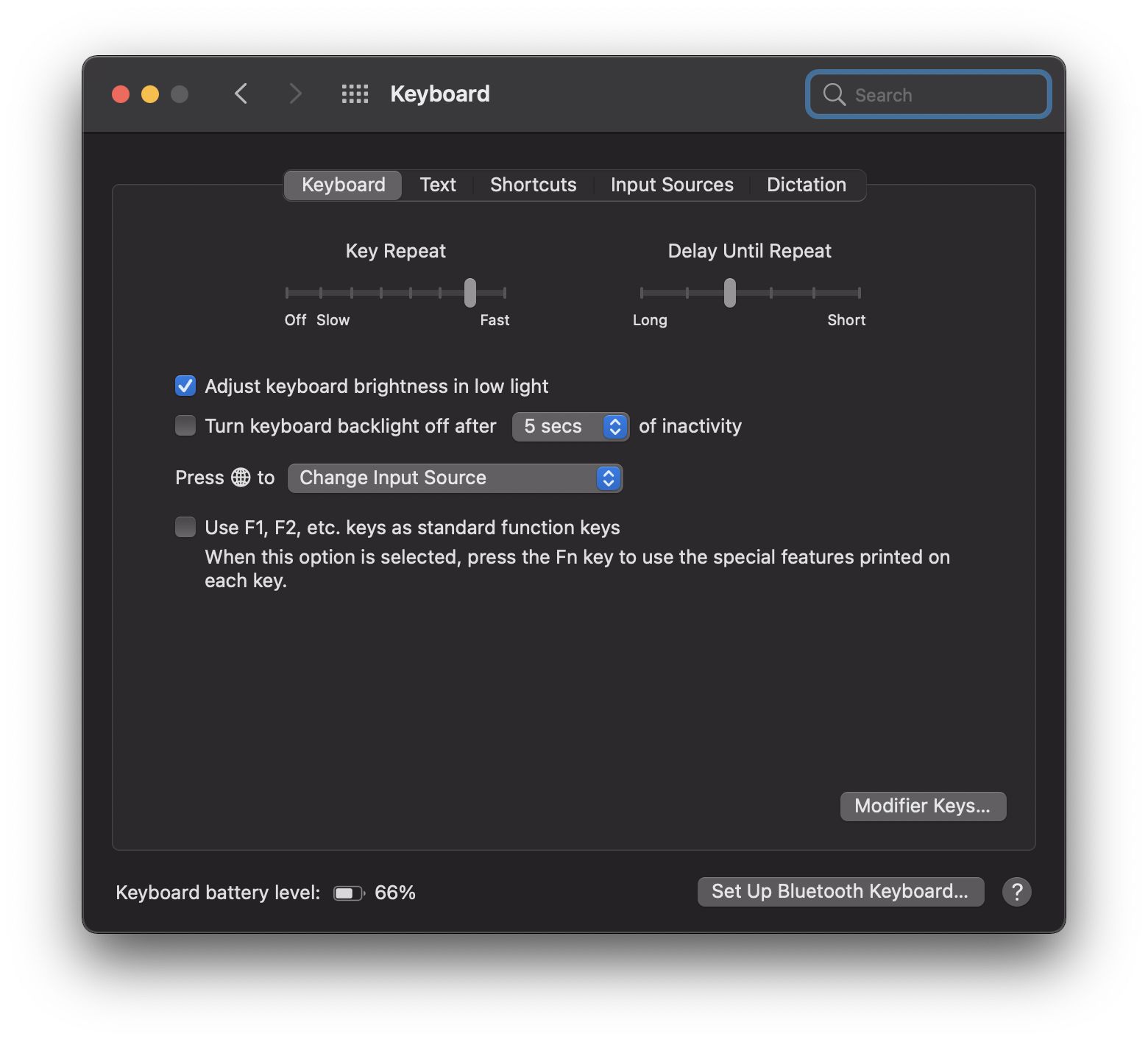
Keyboard로 들어가서
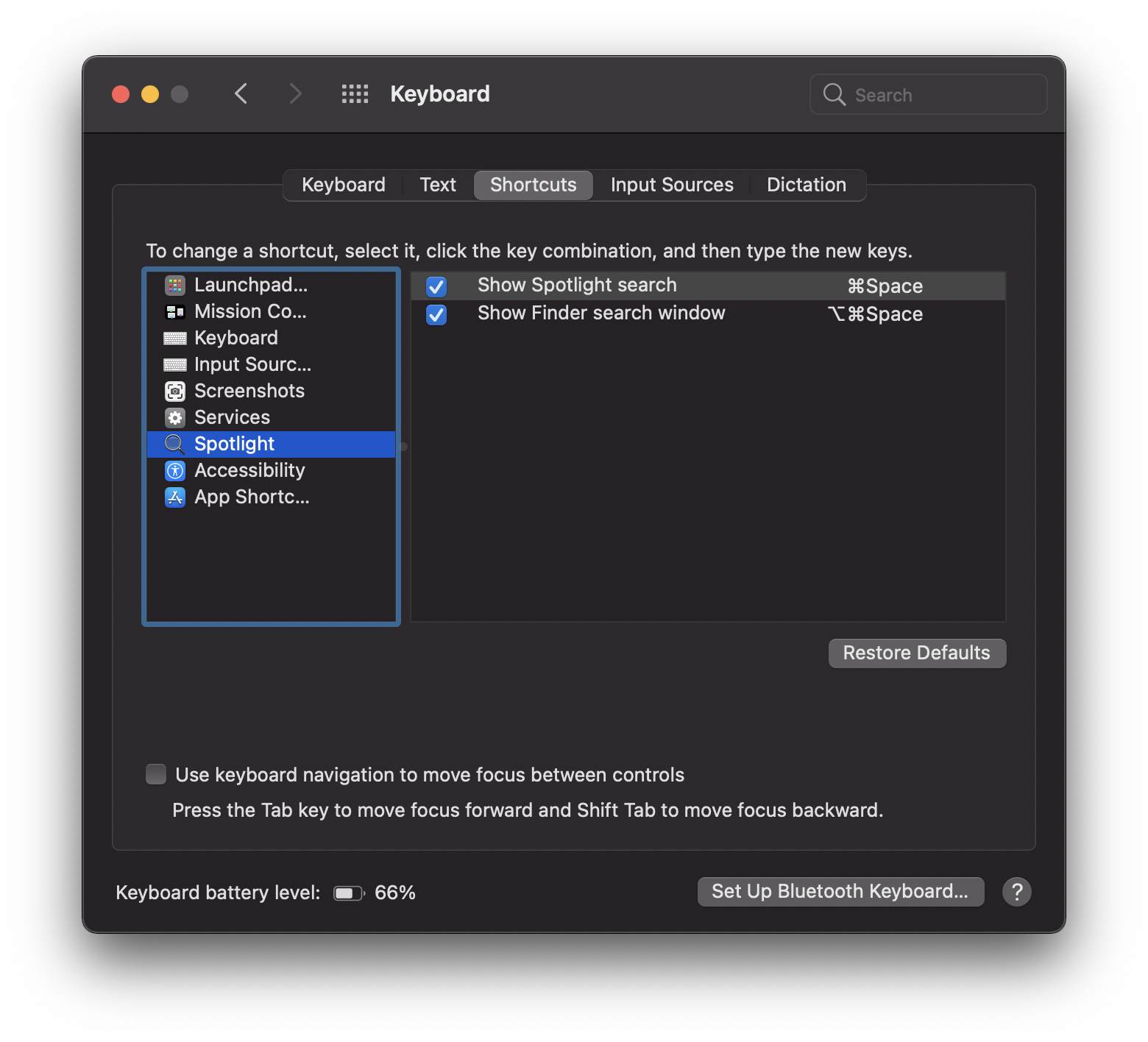
Shortcuts - Spotlight 를 클릭하면 이렇게 단축키를 점유하고 있습니다. 체크를 해지해 줍니다.
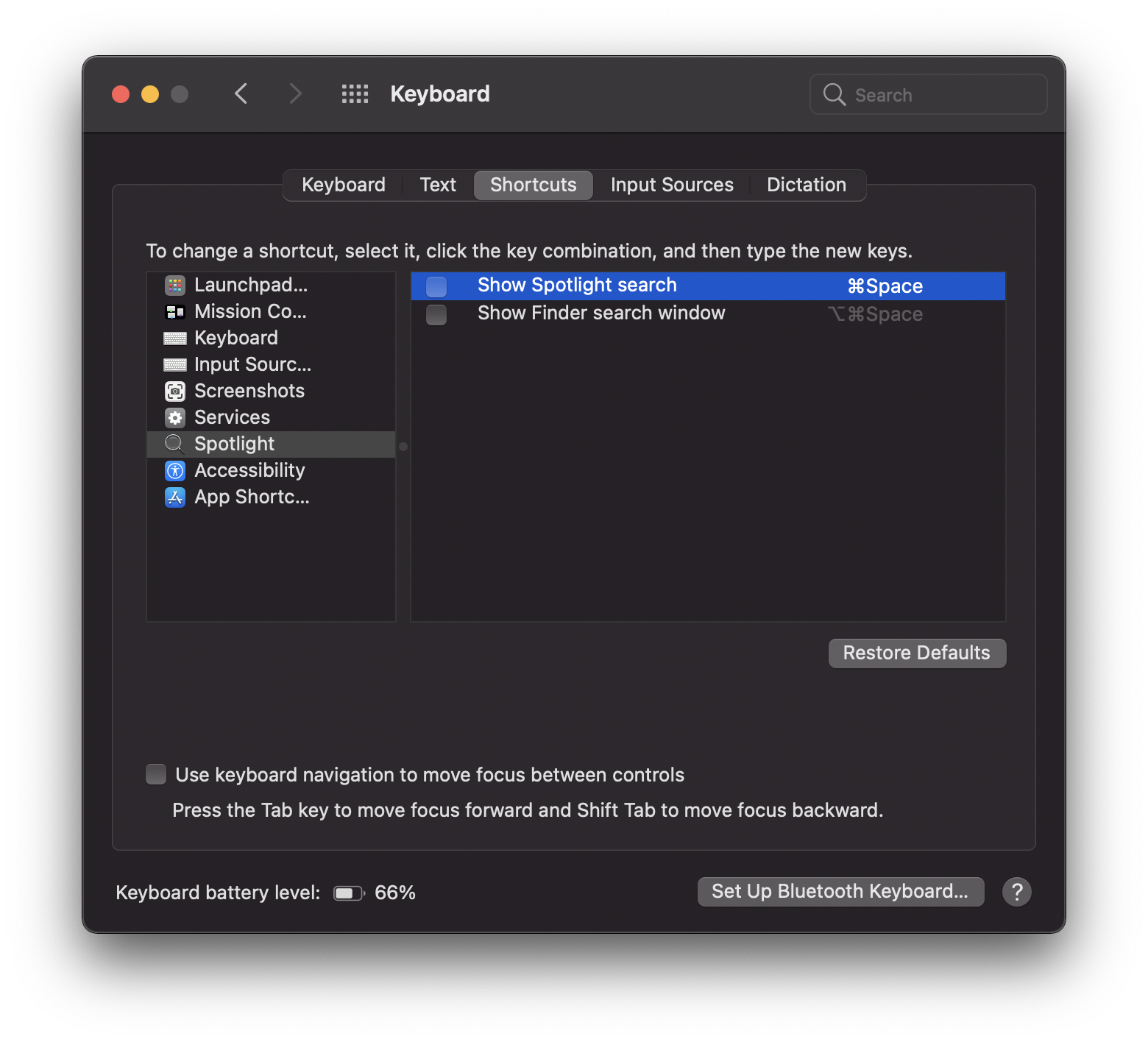
그러고 나면 이제

해당 단축키로 Spotlight를 설정 할 수 있습니다.
커맨드 + 스페이스 바를 누르면

이렇게, Spotlight 대신 Alred가 실행됩니다.

이런식으로 권한을 묻는 창이 뜨면, 다 주는게 검색하는데 좋습니다.
이번엔 특별한 검색을 몇개 추가 해 보겠습니다.
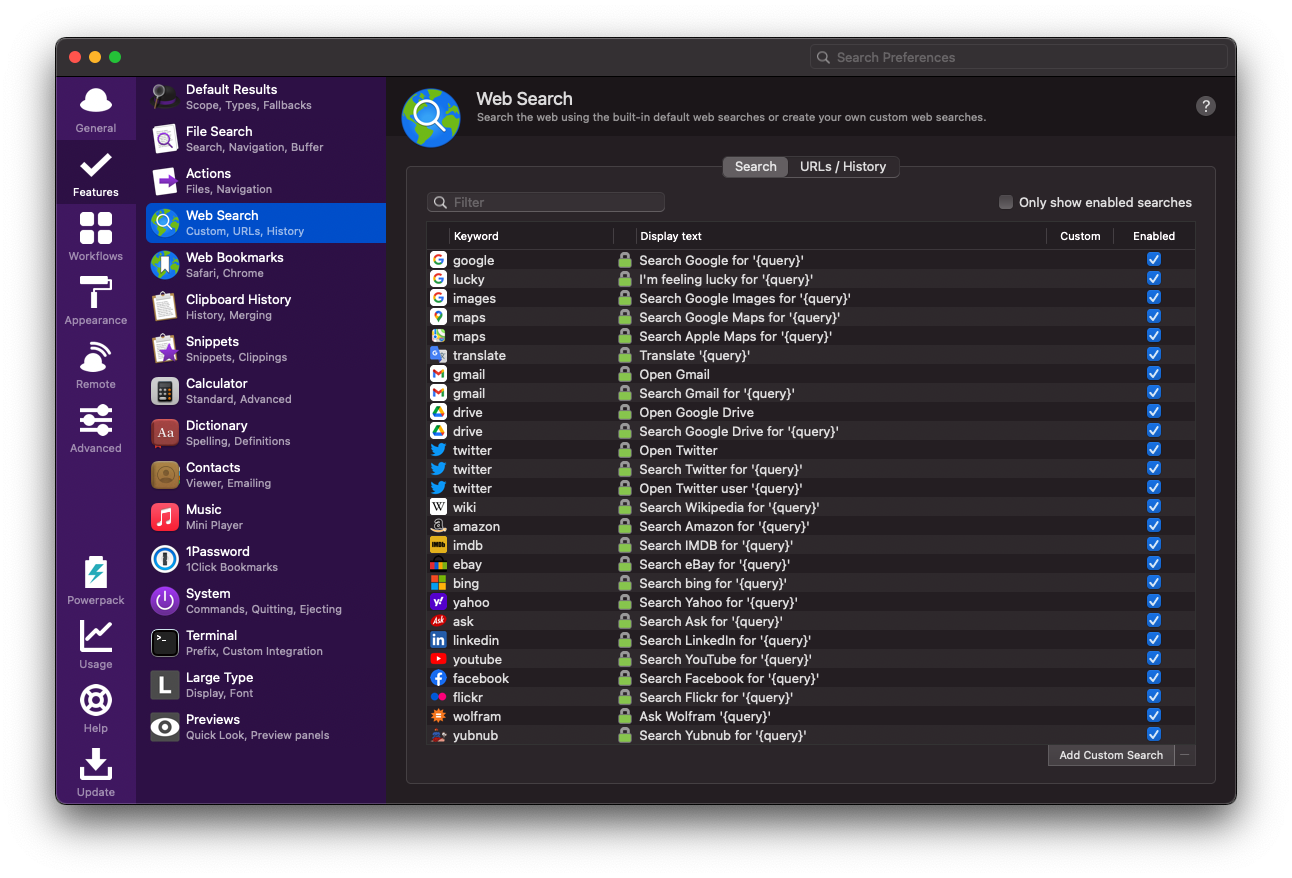
왼쪽부터 Features -> Web Search 를 클릭합니다.
이제 우측 하단의 Add Custom Search 를 클릭하면
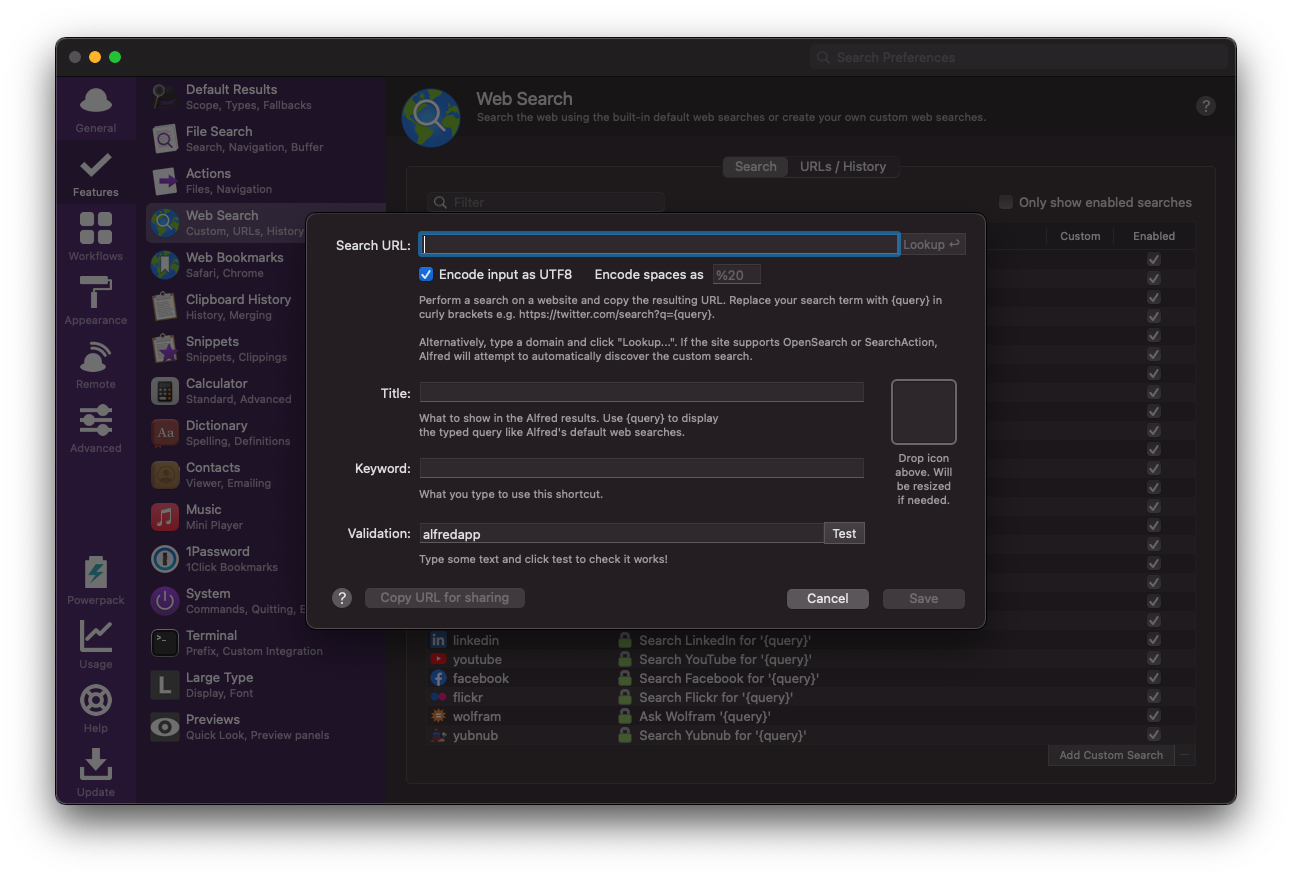
이런 화면이 나오게 되는데요.
각종 원하는 검색을 등록 하실 수 있습니다. 카카오 지도 단축키를 등록 해 보겠습니다.
https://map.kakao.com/?q={query}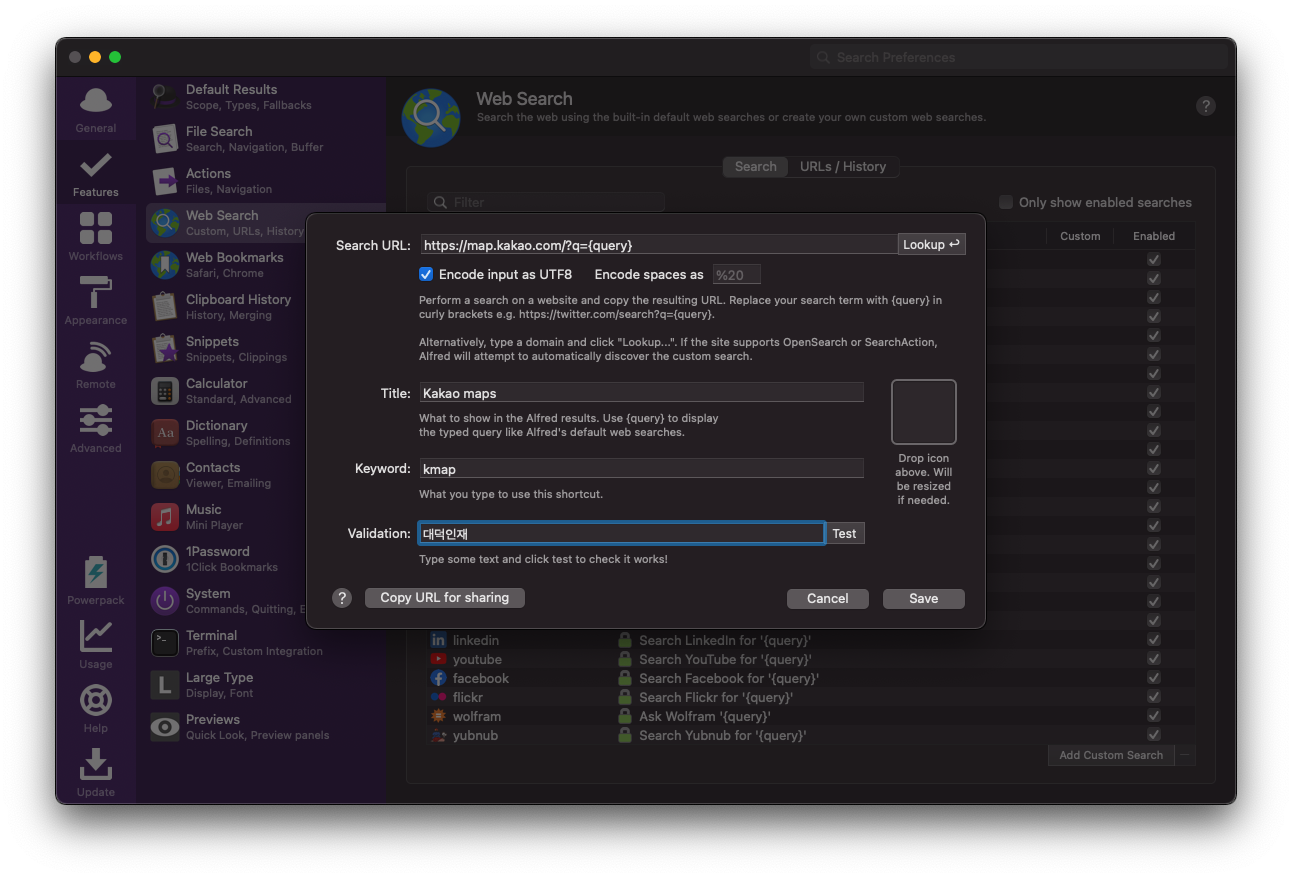
위와 같이 입력 하고 저장을 합니다. 이제 alfred 에 kmap과 검색할 단어를 입력해서 엔터를 치면
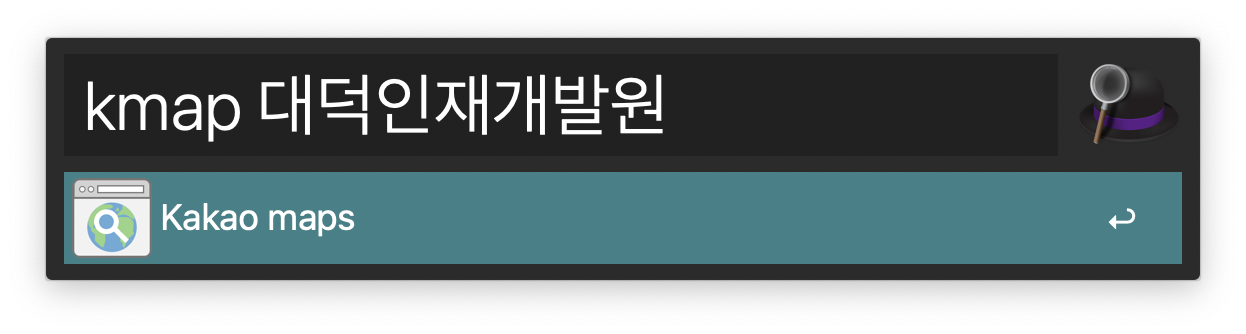
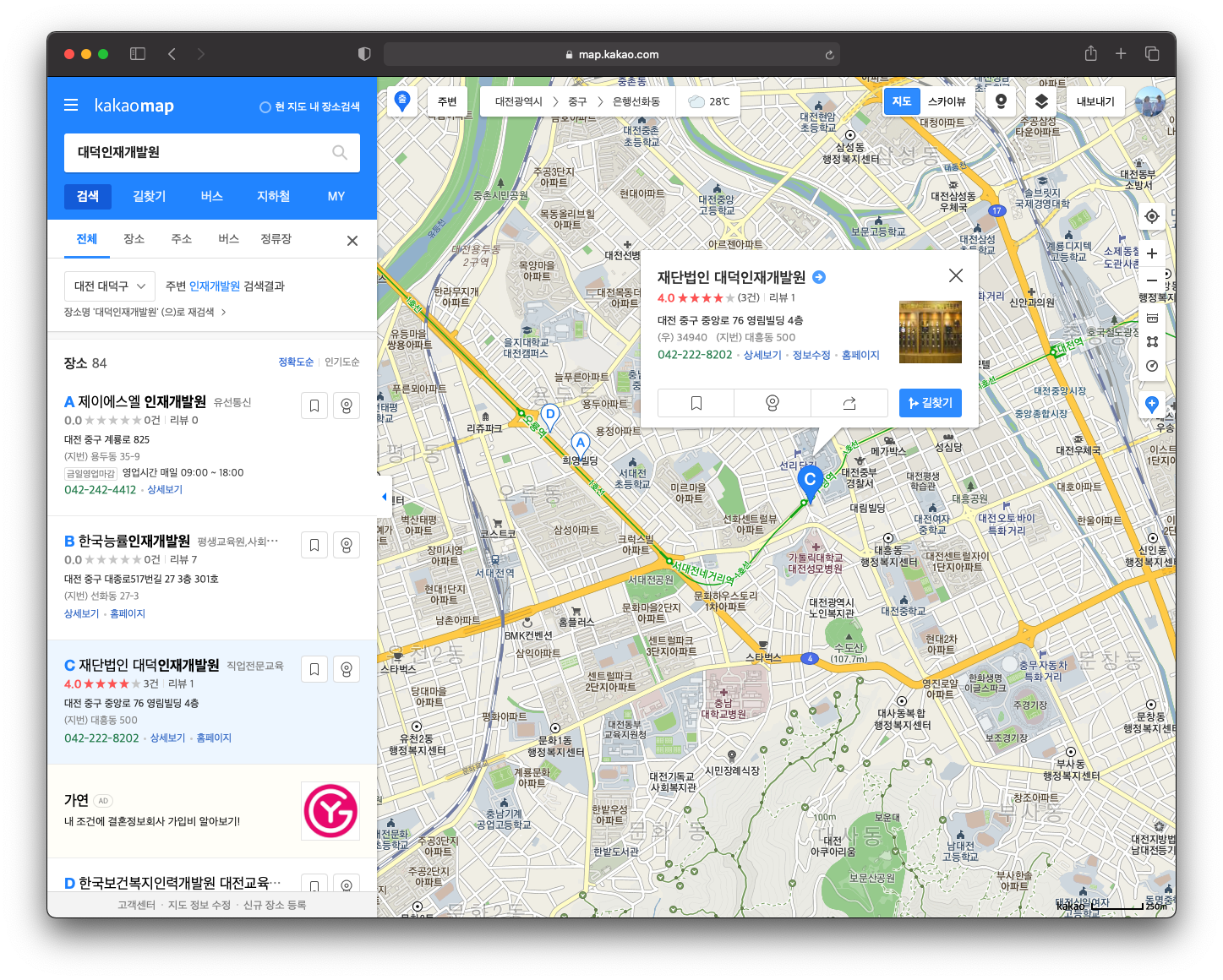
즉시 카카오 지도를 켜고, 해당 위치를 찾아 주는 것을 확인 할 수 있습니다.
마찬가지로 네이버도 등록해 보겠습니다.
https://search.naver.com/search.naver?query={query}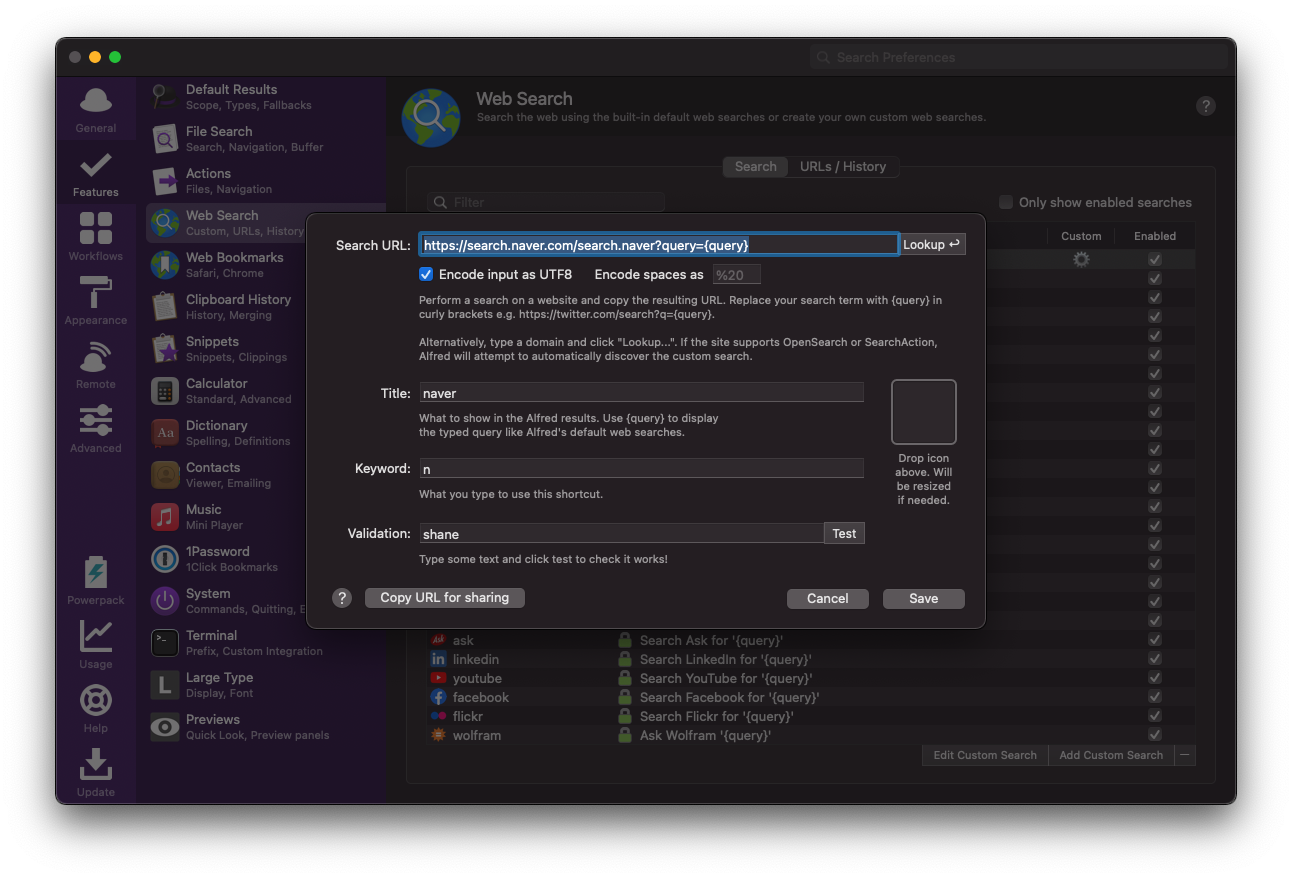
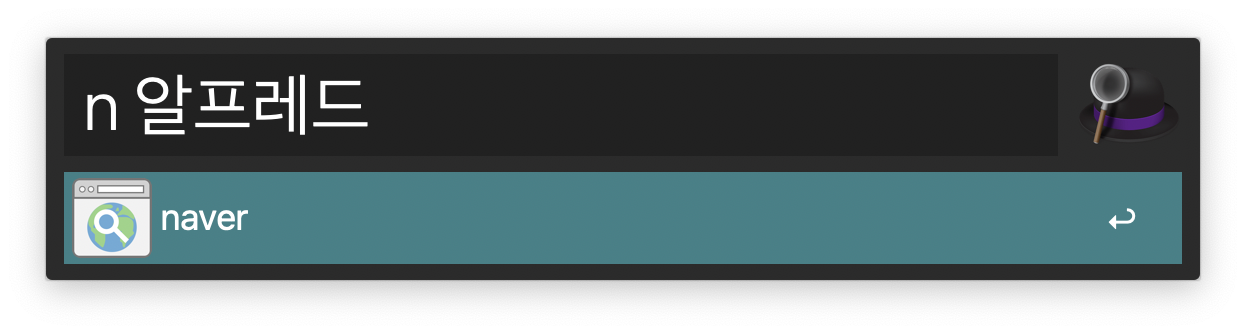
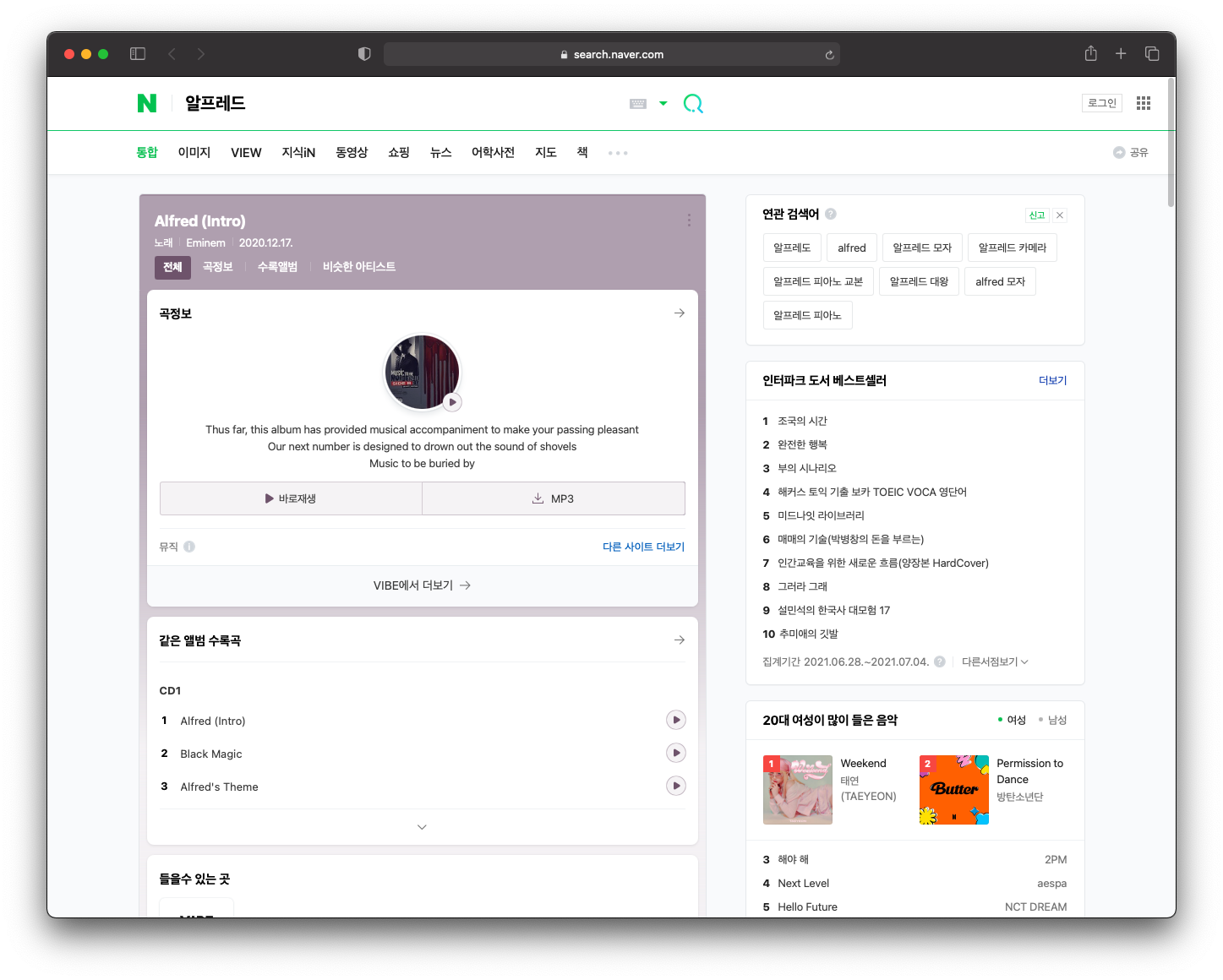
이제 네이버 검색을 하려면, 단순하게 Alfred를 켜고, n 검색어 만 입력하면 됩니다. google은 기본이라서 그냥 바로 검색어 입력 하면 됩니다.
이상입니다!